İçindekiler
CS:GO'yu başlatmaya çalışırken bu sorunu düzeltmek için her şeyi yaptım, oyun dosyalarını doğruladım, yeniden yükledim, sfc /scannow yaptım vb. Lütfen biri bana yardım etsin.
Bu kullanıcının sorunu gibi, Exception Processing Message 0xc0000005 - Unexpected Parameters hatası olarak bilinen Windows sorunu ani sistem çökmelerine, mavi ekranlara (BSOD) veya uygulama hatalarına neden olur. Bu hata iş akışlarını kesintiye uğratır, verileri riske atar ve sıklıkla bellek erişim ihlalleriyle bağlantılıdır. Bu kılavuz, altta yatan nedenlerini, ayrıntılı çözümlerini ve veri kurtarma tekniklerini inceleyerek genel öğreticilerden farklı kapsamlı bir yaklaşım sunar.
İstisna İşleme Mesajı 0xc0000005 Nedir
0xc0000005 hata kodu, bir programın uygun izinler olmadan bir bellek adresini okumaya veya yazmaya çalıştığı bir Bellek Erişim İhlali anlamına gelir. "Beklenmeyen Parametreler" eklemesi genellikle bozuk sistem dosyalarına, hatalı sürücülere veya uyumsuz yazılımlara işaret eder. Bu hata mesajının bazı temel nedenleri şunlardır:
- Bozuk Sistem Dosyaları: DLL'ler veya kayıt defterleri gibi kritik işletim sistemi dosyaları zarar görebilir.
- Hatalı Sürücüler: Güncel olmayan veya uyumsuz sürücüler (örneğin GPU, ağ bağdaştırıcıları) çakışmalara neden olabilir.
- Kötü Amaçlı Yazılım: Virüsler veya fidye yazılımları bellek işlemlerini ele geçirebilir.
- Donanım Sorunları: Arızalı RAM, aşırı ısınan CPU'lar veya arızalı depolama sürücüleri.
- Yazılım Çakışmaları: Antivirüs araçları, üçüncü taraf uygulamaları veya son güncellemeler bellek erişimini engelleyebilir.
Sisteminiz bu rahatsız edici sorun nedeniyle sık sık donabilir veya kilitlenebilir, önyükleme yapabilir veya kapanabilir veya uygulamalar çökebilir. Eğer danıştığımız kullanıcılara ve soruna neden olan ilk temel neden ile aynıysanız, aşağıdaki bağlantıya başvurabilirsiniz:
Windows'ta OnlineFix64.dll Yüklenemedi Hatası Nasıl Düzeltilir
Bu makale birden fazla çözüm ve bunları yürütürken güvenli veri sağlar. Okumaya devam edin ve kendiniz daha fazla bilgi edinin!
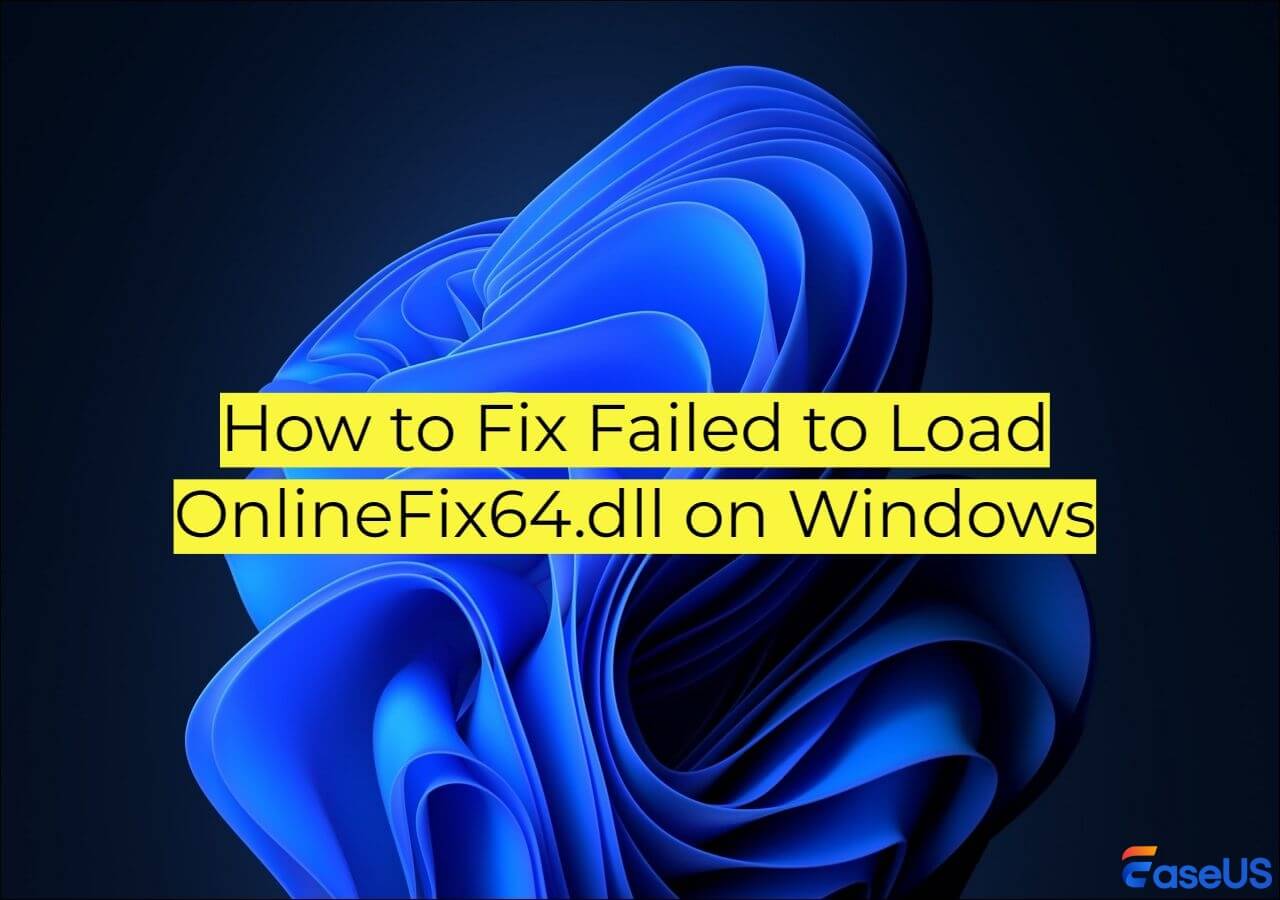
İstisna İşleme Mesajı 0xc0000005 - Beklenmeyen Parametreler Nasıl Düzeltilir
Sorunu hızlı ve kolay bir şekilde çözmenize yardımcı olmak için, sizi birkaç denenmiş ve doğru 0xc0000005 çözümünde yönlendireceğiz. Aşağıda, standart düzeltmeleri genellikle vurgulanmayan gelişmiş tekniklerle birleştiren farklılaştırılmış çözümler bulunmaktadır:
Düzeltme 1. Bilgisayarı Güvenli Modda yeniden başlatın
RAM bozulması 0xc0000005 hata kodunun önde gelen nedenlerinden biridir. Windows'u Güvenli Modda yeniden başlatmak, belleğinizin arızalı olup olmadığını hızla belirlemenizi sağlar.
Adım 1. "Başlat" butonuna tıklayın.
Adım 2. "Güç" simgesine tıklayın ve klavyenizin "Shift" tuşunu basılı tutun. Shift tuşunu basılı tutarken "Yeniden Başlat" seçeneğine tıklayın.
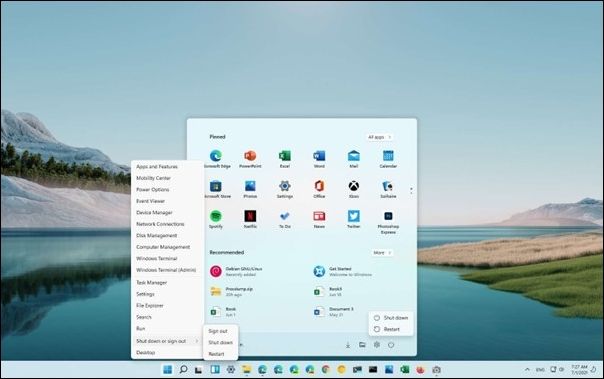
Adım 3. Bilgisayarınızı Güvenli Mod'da başlatmak için sunulan seçeneklerden Güvenli Mod'u seçin.
Hata ortadan kalkıyorsa, büyük olasılıkla üçüncü taraf bir uygulama veya sürücü suçludur.
Düzeltme 2. Windows Bellek Tanılama'yı çalıştırın
Bu yerleşik Windows yardımcı programı RAM ile ilgili sorunları kontrol edebilir. Adımları izleyin:
Adım 1. Arama çubuğuna Windows Bellek Tanılama yazın ve aracı çalıştırın.
Adım 2. RAM testinin tamamlanmasını bekleyin; arızalı RAM modülleri genellikle 0xc0000005 hatalarına neden olur.
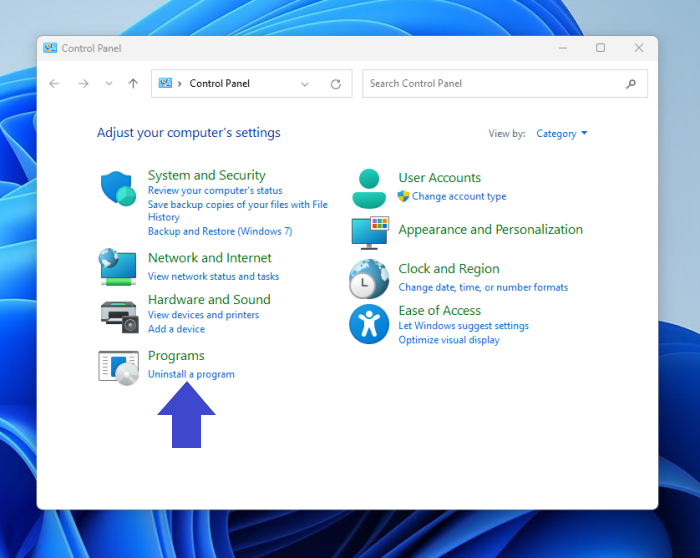
Düzeltme 3. DEP Ayarlarını Değiştirin
Veri Yürütme Engellemesi (DEP), meşru uygulamalarla çakışabilir.
Adım 1. "Windows + S" tuşlarına basın ve açmak için " Gelişmiş sistem ayarlarını görüntüle " yazın.

Adım 2. "Sistem Özellikleri" > "Gelişmiş" sekmesi > "Performans" altında "Ayarlar"ı açın.
Adım 3. Veri Yürütme Engellemesi sekmesine gidin ve ayarları değiştirin.
Düzeltme 4. Donanım Kontrolleri
CPU/GPU Sıcaklıklarını İzleyin: Aşırı ısınma bellek işlemlerini bozabilir. Yüksek yük görevleri sırasında sıcaklıkları kontrol etmek için araçlar kullanın.
Eğer bu bilgileri faydalı bulursanız, lütfen sosyal medyada başkalarıyla paylaşarak onların da bu yaygın zorluğun üstesinden gelmelerine yardımcı olun.
Bellek Erişim İhlalinden Veri Kurtarma
Bellek hataları genellikle kaydedilmemiş çalışmalara veya bozuk dosyalara yol açar. Tipik ani istisna işleme mesajı 0xc0000005, beklenmeyen parametreler, kısa vadeli sorunlara neden olur. Bu hatalar derhal çözülmezse, genellikle Windows bilgisayarınızda veri kaybı gibi daha ciddi sorunlara yol açar. Dosyalarınızı ve verilerinizi kaybetmek korkunçtur. Sonuç olarak, EaseUS Data Recovery Wizard gibi iyi bilinen ve güvenilir bir veri kurtarma programından yararlanabilirsiniz.
İşte verilerinizi güvenli bir şekilde kurtarmanın yolu:
Not: Yüksek veri kurtarma şansını garantilemek için, EaseUS veri kurtarma yazılımını dosyalarınızı kaybettiğiniz orijinal disk yerine başka bir diske yükleyin.
Adım 1. Windows 11, Windows 10, Windows 8 veya Windows 7 bilgisayarınızda EaseUS Data Recovery Wizard'ı başlatın. Verilerinizi kaybettiğiniz disk bölümünü veya depolama konumunu seçin ve "Kayıp Verileri Ara"ya tıklayın.

Adım 2. Bu kurtarma yazılımı, tüm kaybolan ve silinen dosyaları bulmak için diski taramaya başlayacaktır. Tarama işlemi tamamlandığında, kaybolan dosya türlerini belirtmek için "Filtre" > "Tür" öğesine tıklayın. Dosya adını hatırlıyorsanız, hedef dosyayı bulmanın en hızlı yolu olan arama kutusunda da arama yapabilirsiniz.

Adım 3. Kayıp Windows dosyalarını önizleyin ve geri yükleyin. Taranan dosyaları önizlemek için çift tıklayabilirsiniz. Ardından, hedef verileri seçin ve bunları PC'deki veya Bulut sürücüsündeki başka bir güvenli noktaya kaydetmek için "Kurtar" düğmesine tıklayın.

Bu araç çöken sistemlerden dosyaları kurtarabilir:
- Yazılımla önyüklenebilir bir USB oluşturun.
- Etkilenen sürücüyü tarayın ve dosyaları harici bir sabit sürücüden geri yükleyin .
Çözüm
0xc0000005 hatasını düzeltmek, yazılım onarımları, donanım kontrolleri ve proaktif veri kurtarma işlemlerinin bir karışımını gerektirir. Kullanıcılar, Windows'un yerleşik araçlarını gelişmiş tanılama ve üçüncü taraf yazılımlarla birleştirerek ve kesinti süresini en aza indirerek bu zor hatayı çözebilirler. Bellek erişim ihlallerinin oluşturduğu riskleri azaltmak için veri yedeklemelerine her zaman öncelik verin.
SSS: İstisna İşleme Mesajı 0xc0000005 - Beklenmeyen Parametreler
0xc0000005 istisna işleme mesajı hakkında hala sorularınız varsa, kendinize yardımcı olmak için aşağıdaki hızlı yanıtları kontrol edin:
1. Kötü amaçlı yazılımlar 0xc0000005 hatasına neden olabilir mi?
Evet. Malwarebytes veya Windows Defender Offline ile tam tarama çalıştırın.
2. Bu hata donanım arızasından mı kaynaklanıyor?
Potansiyel olarak. Önce RAM ve depolama sürücülerini test edin. Hatalar devam ederse bileşenleri değiştirin.
3. Gelecekteki 0xc0000005 hataları nasıl önlenir?
- Sürücüleri ve Windows'u düzenli olarak güncelleyin.
- Güvenilir bir antivirüs yazılımı kullanın.
- Donanımı hız aşırtmaktan kaçının.
4. Hata düzeltmelerden sonra neden tekrarlıyor?
Donanım yazılımı hataları veya bozulan SSD'ler gibi gizli temel nedenler profesyonel teşhis gerektirebilir.
İlgili Makaleler
-
Windows 11 Güncelleştirmesinden Sonra Kaybolan Dosyalar Nasıl Kurtarılır (Kolay)
![author icon]() Mike/2024/10/08
Mike/2024/10/08
-
GoPro Dosya Kurtarma: GoPro Silinen Videoları ve Dosyaları Geri Getirme
![author icon]() Ezgi Bıçakcı/2022/09/21
Ezgi Bıçakcı/2022/09/21
-
Silinen Büyük Video Dosyaları Nasıl Kurtarılır | Güvenilir Video Kurtarma Yazılımı
![author icon]() Mike/2024/09/30
Mike/2024/09/30
-
Mac TextEdit Kurtarma: Silinen/Kaydedilmeyen TextEdit Dosyalarını Geri Getirme
![author icon]() Ezgi Bıçakcı/2022/09/21
Ezgi Bıçakcı/2022/09/21